¿Has usado QuickMonth Calendar para Windows?
Revisión de los editores
QuickMonth Calendar es justo el tipo de software gratuito que nos encanta ver; es compacto, simple y está centrado en su tarea. Hace una cosa: muestra un calendario cerca del área de notificación cuando pasas el cursor sobre la hora y la fecha del sistema. Los calendarios pueden ser la característica más sobreutilizada en el universo del software, integrando todo, desde mantenedores de notas hasta datos históricos oscuros y alertas musicales cuando, el 99 por ciento del tiempo, todo lo que quieres hacer es mirar el calendario. Incluso el decente calendario de la bandeja de Windows requiere clics del ratón para abrirse y cerrarse, pero QuickMonth Calendar solo necesita un movimiento de muñeca para ver y cerrar el calendario.
QuickMonth Calendar se abre con un cuadro de diálogo de propiedades para configurar ajustes básicos y algunas opciones. Pasamos el cursor sobre la visualización de la fecha del sistema, y apareció la visualización del calendario de QuickMonth; alejamos el cursor, y el calendario desapareció. Flechas pequeñas nos permiten desplazarnos por los meses; hacer clic en Hoy devuelve instantáneamente el calendario al mes actual con la fecha de hoy resaltada. Hacer clic con el botón izquierdo en el nombre del mes cambia la visualización a un cuadro que lista los 12 meses para un acceso rápido; hacer clic en él nuevamente cambia a una vista que muestra los años de la década; otro clic muestra una vista década por década del siglo actual. La visualización del siglo solo retrocede hasta el año 1600 d.C., pero avanza hasta el año 9999 d.C. Hacer clic en Hoy en cualquiera de estas vistas ampliadas te lleva a la década, año o mes apropiado de la fecha actual, dependiendo de la vista en la que te encuentres; también puedes configurar el programa para que no regrese a la fecha de hoy en absoluto. En cuanto a utilidades de Windows, QuickMonth Calendar puede ser pequeño y simple, pero no carece de trucos. Se orienta automáticamente cerca de la visualización de la hora, incluso cuando mueves la barra de herramientas, y toma el color de tu tema de Windows, cambiando automáticamente cuando cambias de tema. Hacer clic derecho en el calendario abre el cuadro de diálogo de propiedades del programa; esto nos permitió configurar el atajo de teclado del programa (el predeterminado es Win+Q) y establecer el retraso al pasar el cursor, los ajustes de los ejes X e Y, y las opciones de inicio, entre otras elecciones.
Los calendarios del sistema esbeltos típicamente comienzan a brotar apéndices hasta que se convierten en "suites de escritorio" o "gestores personales". QuickMonth Calendar demuestra que, en software, lo simple sigue siendo mejor.
Novedades en la versión 2.2
- Mejora en la detección automática de la configuración regional
- Se añadieron elementos al menú contextual para copiar la fecha
- Se añadió traducción al chino
¿Has usado QuickMonth Calendar para Windows?
Explorar más

Free Tabata Timer
GratuitoSoftCollection Transparent Analog Clock
Versión de prueba
TClock Light
GratuitoChronos Clock
Versión de prueba
Multi Timer
Versión de prueba
Eyes Relax
GratuitoKimai
Gratuito
Anuko World Clock
Versión de prueba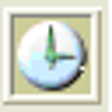
Ultra Atom Time Synchronizer
GratuitoAlpha Clock
Gratuito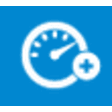
Timer+ for Windows 8
Gratuito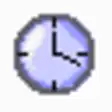
WorldTime Clock
Versión de prueba